经常需要制作日历,那么如果在我们制作日历的过程当中,希望在日历当中可以将每天的日期可以突出显示出来,该怎么办呢?今天我们就来教大家,如何在WPS表格与Excel表格当中,在日历当中突出显示当天日期,具体怎么操作呢?一起来学习一下吧!
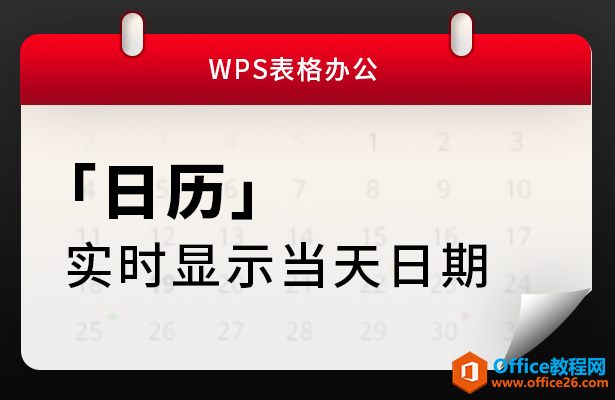
日历实时显示当天日期
首先,我们在WPS表格当中制作一张日历,如下图所示
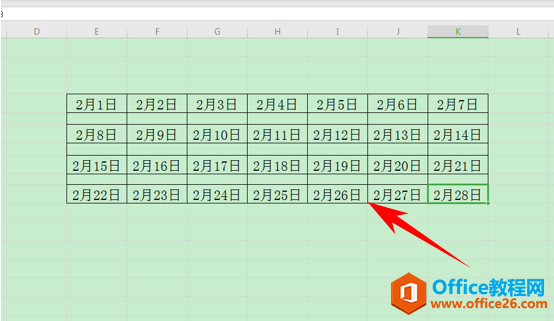
选中当前日历,单击工具栏开始下的条件格式,在条件格式的下拉菜单当中选择突出显示单元格规则,在下拉菜单当中选择等于。
WPS excel票数用等量竖杠表示
经常需要制作各种唱票的表格,票数统计完毕后,生成表格经常需要用数字来表示,但如果我们想要通过其他方式来表现票数的多少,比如用竖杠来表示,该如何做呢?今天我们就来教大家,
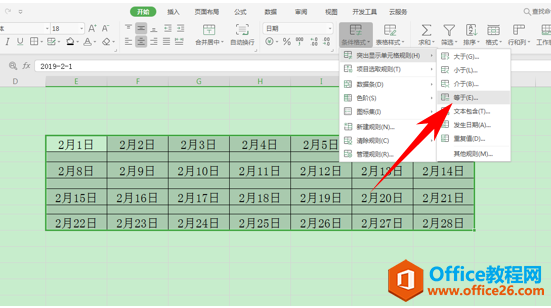
然后弹出等于的对话框,在对话框当中,输入公式=today()。
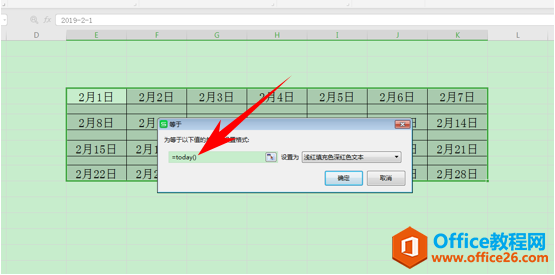
单击确定,我们发现当前日期2月19号就已经突出显示出来了,并且随着电脑的日期的改变而改变。
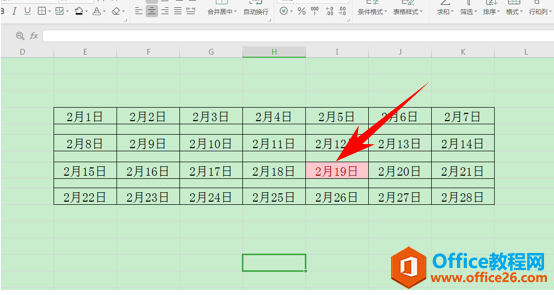
那么在WPS表格与Excel表格当中,在日历中突出显示当天日期的方法,是不是非常简单呢?你学会了吗?
WPS excel返回引用列号的 COLUMN 函数
经常会输入许多数据,如果我们想在众多数据中快速找到数据所在的列号,需要我们一个个去数吗?当然不用,此时我们可以在Excel表格中利用COLUMN函数。COLUMN函数是快速求返回引用的列号,那



